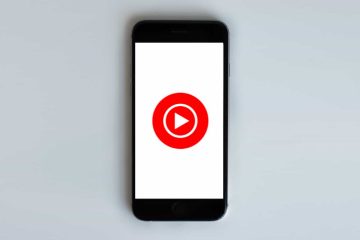Você deseja inserir um arquivo de som em seus documentos do Microsoft Office mas não sabe como? Neste tutorial, explicaremos como inserir um arquivo de som no Word, Excel e PowerPoint. Arquivos de som são arquivos de áudio que podem ser reproduzidos por um dispositivo eletrônico ou computador.
Como fazer inserir arquivo de som em um documento do Word
Para inserir um arquivo de áudio ou som em um documento do Microsoft Word, siga estas etapas:
Inicie o Microsoft Word. Na guia Inserir no grupo Texto, clique no botão Objeto. Uma caixa de diálogo Objeto será aberta. Clique na guia Criar do arquivo e, em seguida, clique no botão Procurar. Pesquise um arquivo de som e clique em Inserir. Em seguida, marque a caixa de seleção Exibir como ícone para escolher um ícone.
Clique no botão Alterar ícone.
Uma caixa de diálogo Alterar ícone vai abrir; escolha um ícone e clique em Ok para ambas as caixas de diálogo.
Para reproduzir o áudio, clique duas vezes no ícone.
Uma caixa de diálogo Abrir conteúdo do pacote será aberta.
Clique em Abrir e o arquivo de áudio será aberto para reproduzir o áudio.
Como inserir arquivo de som na planilha do Excel
Para inserir um arquivo de áudio ou som em uma planilha do Microsoft Excel, siga estas etapas:
Inicie o Excel. Na guia Inserir, clique no botão Texto e selecione Objeto no menu.Uma caixa de diálogo Objeto será aberta.Clique na guia Criar do arquivo e, em seguida, clique no botão Procurar.Procure um arquivo de som e clique em Inserir.Marque a caixa de seleção Exibir um s ícone. Clique no botão Alterar ícone. Uma caixa de diálogo Alterar ícone será aberta; escolha um ícone e clique em Ok para ambas as caixas de diálogo. Para reproduzir o áudio, clique duas vezes no ícone. Uma caixa de diálogo Abrir conteúdo do pacote será aberta.
Clique em Abrir e o arquivo de áudio será abra para reproduzir o áudio.
Como inserir arquivo de som na apresentação do PowerPoint
Para inserir um arquivo de áudio ou som em uma apresentação do Microsoft PowerPoint, siga estas etapas:
Inicie o PowerPoint. Na guia Inserir no grupo Texto, clique no botão Objeto. Uma caixa de diálogo Inserir será aberta.Clique na guia Criar do arquivo e, em seguida, clique no botão Procurar.Procure um arquivo de som e clique em Inserir.Selecione a caixa de seleção Exibir como ícone para escolher um ícone.Clique no ícone Botão Alterar ícone. Uma caixa de diálogo Alterar ícone será aberta, escolha um ícone e clique em Ok para ambas as caixas de diálogo. O áudio clique duas vezes no ícone.Uma caixa de diálogo Abrir conteúdo do pacote será aberta. Clique em Abrir e o arquivo de áudio será aberto para reproduzir o áudio.
Esperamos que você entenda como inserir um arquivo de som em Arquivos do Word, Excel e PowerPoint.
Você pode reproduzir áudio no Excel?
Sim, você pode reproduzir música no Microsoft Excel usando o recurso Objeto. O recurso Objeto incorpora arquivos como documentos, vídeos e áudios em seu documento. Neste tutorial, explicamos como inserir arquivo de som no Word, Excel e PowerPoint.
O áudio pode ser reproduzido automaticamente no PowerPoint?
Nenhum áudio não pode ser reproduzido automaticamente no PowerPoint; você deve clicar no áudio para que ele seja reproduzido. A interface de áudio conterá um botão de reprodução que também pode pausar, um botão de parada, um botão de avançar e retroceder e um botão de áudio.
LER: Como fazer uma apresentação de vídeo com Narração de áudio no Windows
Como insiro áudio no Word 2010?
Siga as etapas abaixo para inserir áudio no Word 2010:
Na guia Inserir, clique no Objeto Clique na guia Criar a partir do arquivo e, em seguida, clique no botão Procurar. Procure um arquivo de som e clique em Inserir. Marque a caixa de seleção Exibir como ícone. Clique no botão Alterar ícone e escolha um ícone de áudio. Clique em OK. inserido.
LEIA: Como adicionar efeitos sonoros a uma transição no PowerPoint.